¿Te ha sucedido que notas que tu equipo va un poco más lento de lo habitual? Si ya has hecho todas las revisiones pertinentes como te enseñamos en este post, puede que no te estén fallando los recursos, sino la falta de espacio. Por eso es crucial saber cómo borrar drivers antiguos para ahorrar espacio en tu ordenador.
Tu ordenador almacena los drivers antiguos, ¿por qué?
Estamos acostumbrados a que los dispositivos electrónicos tengan cierta autonomía a la hora de que algunas cosas "se hagan solas", como por ejemplo el escaneo en busca de virus o archivos corruptos, la detección y reparación de problemas...
Los ordenadores, en general, gestionan diferentes dinámicas como la seguridad si cuentan con las herramientas adecuadas. Las actualizaciones también suelen ser automáticas, ya que los diferentes sistemas operativos los instalan automáticamente desde sus "casas".

También te puede interesar: Cómo conectar el mando de Nintendo Switch al ordenador
Pero si nos centramos en Windows 10 y 11 debes saber que las actualizaciones del propio software y también los drivers se retienen durante un tiempo determinado dentro del sistema. Esto puede acarrear un problema en la unidad y a la larga impedir que el sistema operativo funcionase correctamente, ya que se necesita un mínimo de espacio libre.
Asimismo, tampoco es muy conveniente tener piezas de código que ya no sirven de mucho, especialmente aquellas que ya llevan mucho tiempo obsoletas por la llegada de nuevas versiones.
Para que esto no te pase, te explicamos cómo borrar los drivers antiguos de tu ordenador. Verás como con estos pasos eliminas lo que tu máquina ya no necesita y puede funcionar con agilidad.
Cómo eliminar los drivers antiguos del ordenador
Ahora que entiendes los motivos por los que es mejor borrar drivers antiguos, ten en cuenta que hay muchas formas de conseguirlo. Y cualquiera de las siguientes opciones te servirá para este fin.
Utiliza el Liberador de espacio
Windows tiene una sencilla herramienta que se llama Liberador de espacio. Puedes encontrarla con el buscador o bien desde "Propiedades" después de hacer clic derecho sobre uno de los discos duros de tu equipo instalados en Mi PC. Aquí encontrarás opciones para liberar espacio, incluso un anexo "secreto".
Si habilitas los permisos de administrador tendrás más opciones más allá de las típicas que te ofrece, entre ellas la papelera de reciclaje. Aquí podrás eliminar los archivos de actualización de Windows, los informes de errores, datos temporales y, por supuesto, los paquetes de controladores de dispositivos.
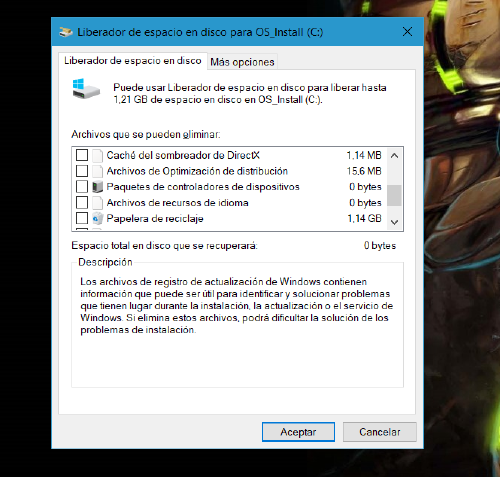
Utiliza el Administrador de dispositivos
La otra forma de borrar los drivers que no necesitas de tu ordenador es usar el Administrador de dispositivos. Se trata de otra herramienta de Windows 11 con la que puedes revisar cuáles son los periféricos de entrada acoplados a tu equipo.
Desde aquí puedes ver todos los programas que complementan el vínculo con el ordenador. Si haces clic derecho en cualquiera de los aparatos podrás entrar en las propiedades de cada uno de ellos y tendrás dos opciones importantes que debes conocer: Desinstalar dispositivo o Actualizar controlador.
Si utilizas la segunda el sistema operativo encontrará las últimas actualizaciones para el dispositivo. Pero la importante para nuestro propósito es la primera opción, para borrar drivers antiguos.
Y es que si desinstalas el dispositivo este quedará inhabilitado temporalmente. Por tanto no podrás usarlo hasta que lo vuelvas a instalar en tu ordenador o lo reinicies con el fin de que el PC encuentre drivers más actualizados.
Elimina los drivers de tu tarjeta gráfica
Si tienes una tarjeta gráfica dedicada seguro que tienes un ordenador diseñado para tareas potentes. Ya sea de sobremesa o portátil, tu máquina se irá actualizando, pero algunas firmas primero descargan los drivers y acto seguido los instalan. Los paquetes de instalación se quedan efectivamente en tu máquina.
Y no son unos pocos Mb: a veces superan los 0,5 GB, lo que significa que borrando varios puedes liberar unos pocos gigas. En el caso de las tarjetas NVidia debes seguir esta ruta desde el explorador de tu equipo: C:\ProgramData\NVIDIA Corporation\Downloader.
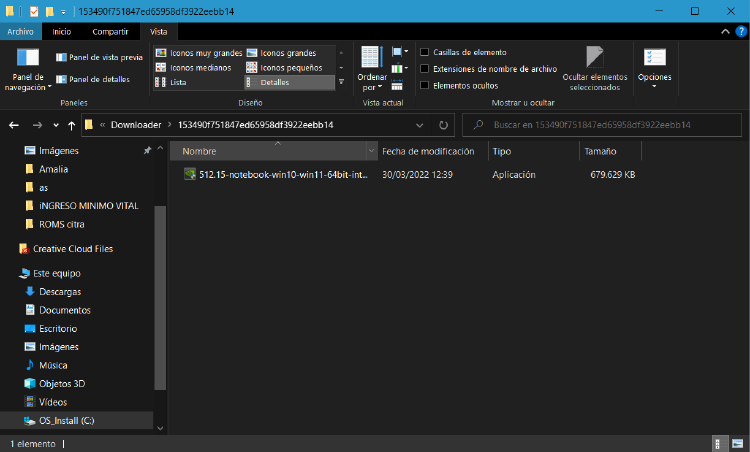
Si no la encuentras es posible que se trate de una carpeta oculta, por lo que tendrás que activar en la carpeta la opción que muestra todos los datos. Así encontrarás todos los paquetes de descargas y, por supuesto, podrás eliminar aquellos que sean más antiguos. Te recomendamos que por lo menos dejes uno o dos parches anteriores por si en algún momento quieres recuperar esos datos.
En MÁSMÓVIL queremos que tu ordenador funcione como el primer día. Esto es algo poco probable porque a medida que necesitamos nuevos programas los vamos instalando, y con cada uno, también acumulamos sus respectivas actualizaciones. Por suerte existen trucos como este que te pueden ayudar a mejorar la eficacia de la máquina. Si quieres información sobre nuestras ofertas, llámanos gratuitamente al 900 696 301 o consulta nuestra web.








